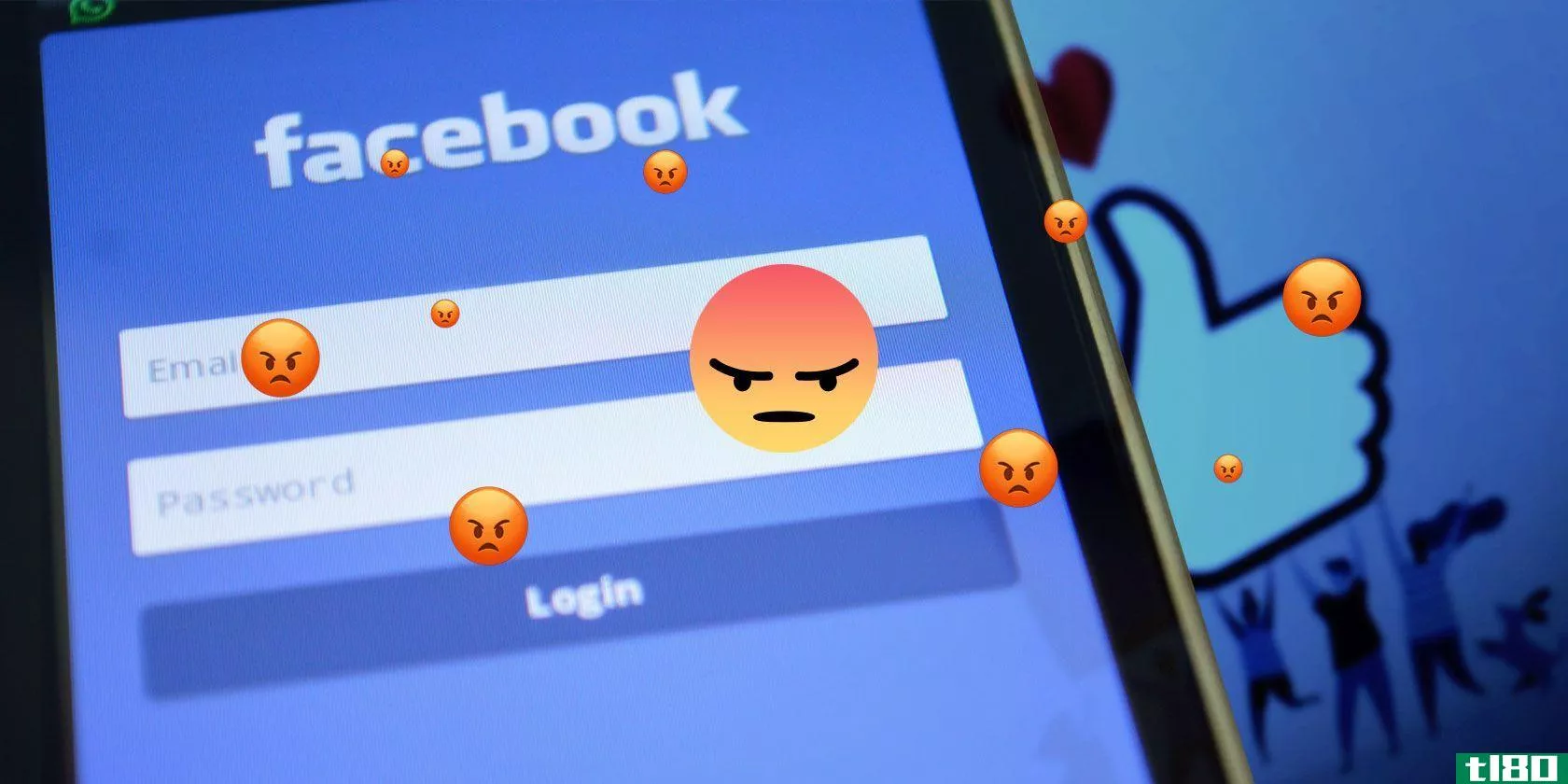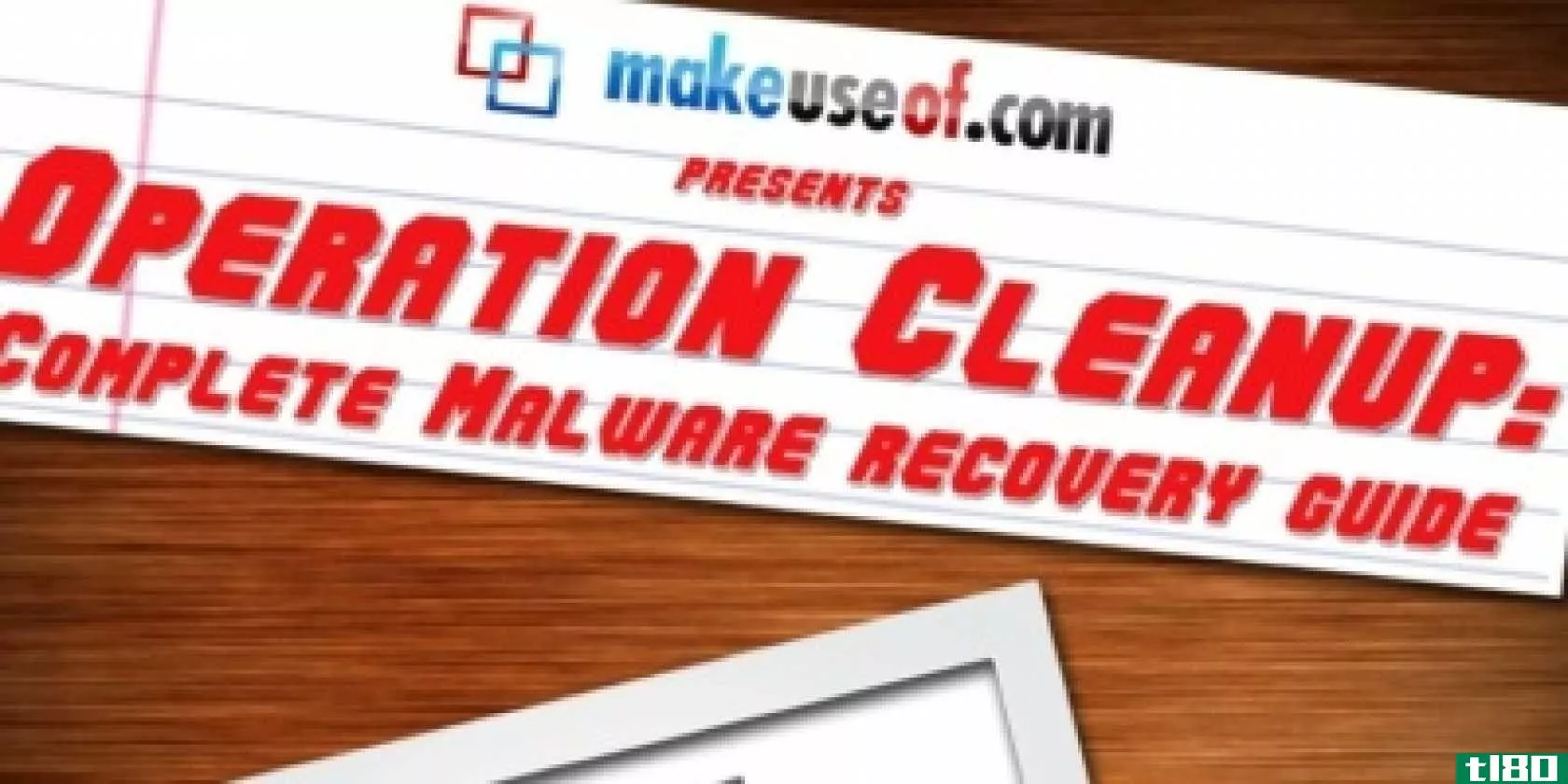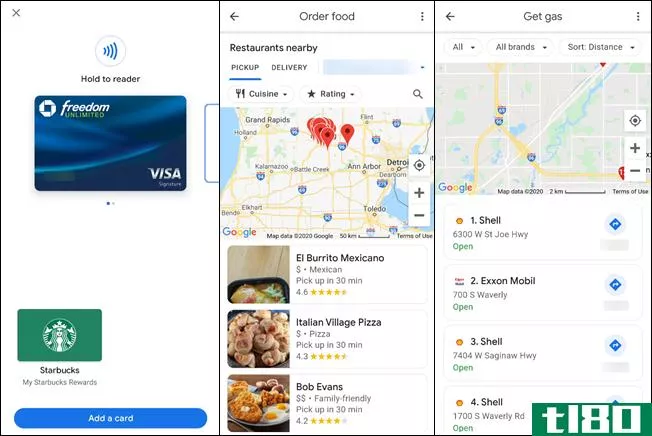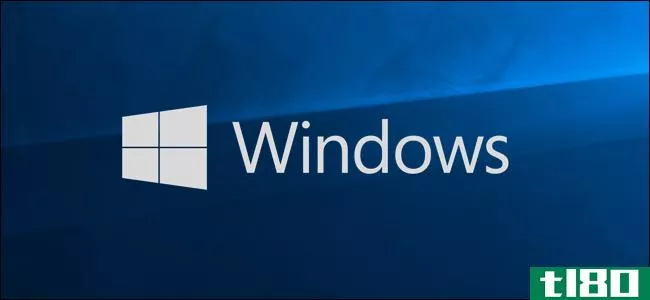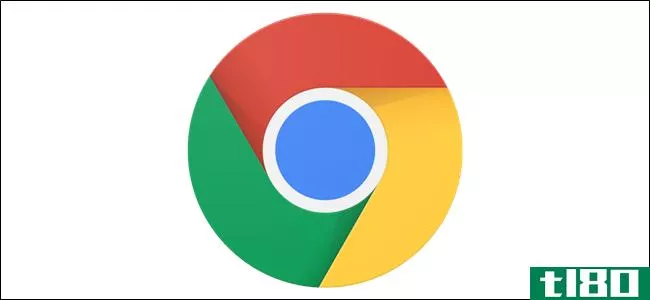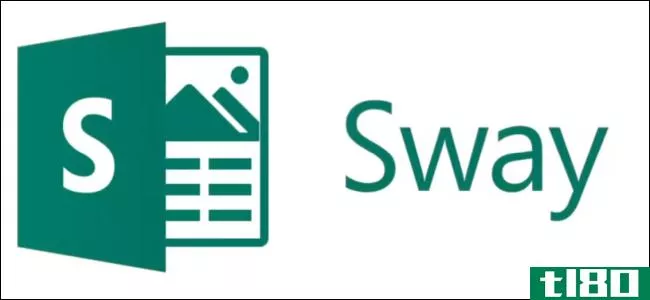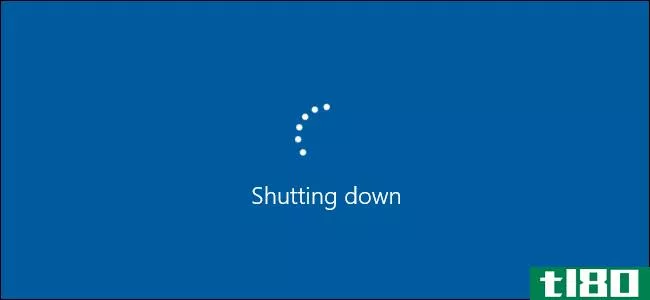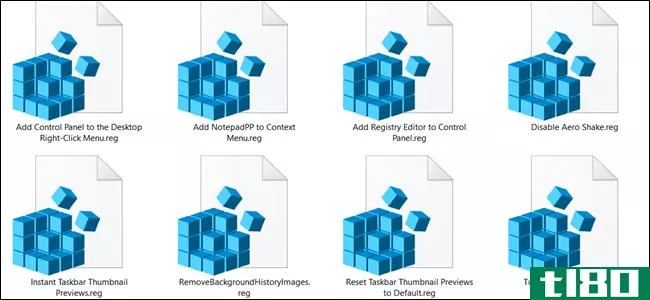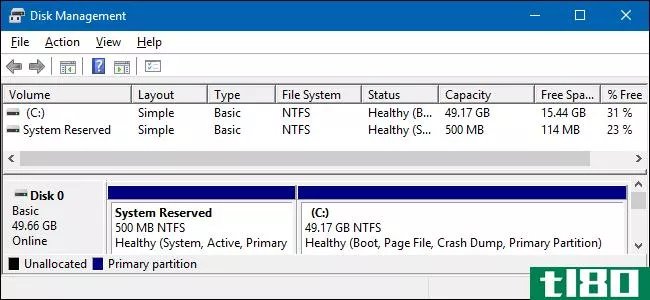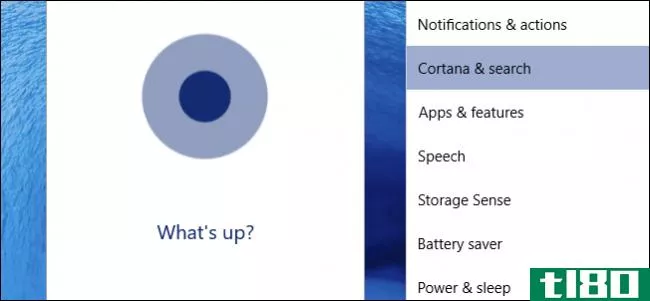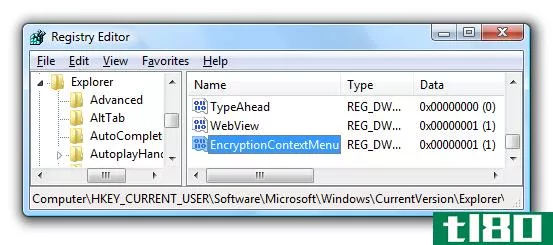windows注册表解密:你能用它做什么
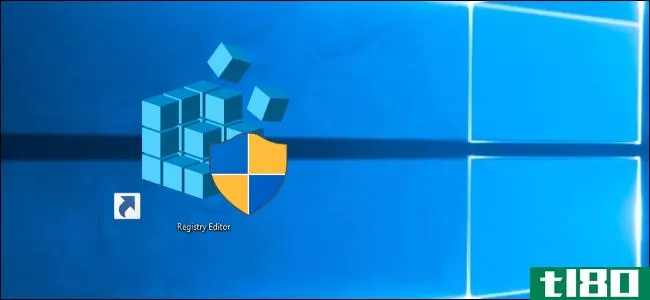
Windows注册表是一个数据库,Windows和许多程序在其中存储其配置设置。您可以自己编辑注册表以启用隐藏功能并调整特定选项。这些调整通常被称为“注册表黑客”
什么是windows注册表,它是如何工作的(the windows registry, and how does it work)?
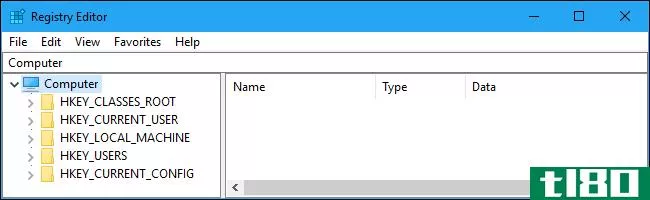
Windows注册表是多个数据库的集合。有适用于所有用户的系统范围的注册表设置,每个Windows用户帐户也有自己的特定于用户的设置。
在Windows 10和Windows 7上,系统范围的注册表设置存储在C:\Windows\System32\Config\下的文件中,而每个Windows用户帐户都有自己的帐户NTUSER.dat文件在其C:\Windows\Users\Name目录中包含其用户特定密钥的文件。不能直接编辑这些文件。
但是这些文件存储在哪里并不重要,因为你永远不需要碰它们。当您登录到Windows时,它会将这些文件中的设置加载到内存中。启动程序时,它可以检查存储在内存中的注册表以查找其配置设置。当您更改程序的设置时,它可以更改注册表中的设置。当您注销PC并关机时,它会将注册表的状态保存到磁盘。
注册表包含文件夹,如“键”和“值”,这些键可以包含数字、文本或其他数据。注册表由多组键和值组成,如HKEY\ U CURRENT\ U USER和HKEY\ U LOCAL\ U MACHINE。这些组被称为“蜂巢”,因为windowsnt的一个原始开发者讨厌蜜蜂。是的,说真的。
微软在Windows3.1中引入了注册表,但它最初只用于某些类型的软件。在Windows3.1时代,Windows应用程序经常将设置存储在分散在操作系统中的.INI配置文件中。注册表现在可以被所有程序使用,它有助于将分散在磁盘上许多不同位置的设置集合在一起。
并非所有程序都将其所有设置存储在Windows注册表中。每个程序开发人员都可以决定对每个设置使用注册表,只使用一些设置,或者不使用任何设置。有些程序将其所有(或只是部分)设置存储在配置文件中,例如,在应用程序数据文件夹下。但是Windows本身大量使用了注册表。
为什么要编辑注册表
大多数Windows用户将永远不需要触摸注册表。Windows本身和许多程序都使用注册表,您通常不必担心它。
但是,您可以使用Windows附带的注册表编辑器自己编辑注册表。它允许您单击注册表并更改单个注册表设置。
注册表本身就是一个大烂摊子的数据库,当然,你自己点击它也找不到什么。但是你经常可以在网上找到“注册黑客”,告诉你需要改变什么设置来完成一个特定的任务。
这在寻找通常不在Windows中公开的选项时特别有用。有些事情你只能通过破解注册表来实现。其他设置在Windows专业版的组策略中可用,但通常可以通过调整注册表在Windows家庭版中更改这些设置。
安全吗?
如果你知道自己在做什么,编辑注册表并不危险。只需按照说明操作,只需更改指示您更改的设置。
但是,如果你进入注册表,开始随意删除或更改东西,你可能会弄乱你的系统配置,甚至有可能使Windows无法启动。
我们通常建议备份注册表(和您的计算机,您应该始终有备份!)在编辑注册表之前,以防万一。但是,如果你遵循合理的指示,你不会有问题。
如何编辑注册表
编辑注册表非常简单。我们所有的注册表编辑文章都展示了整个过程,而且很容易理解。但这里有一个基本的过程。
首先,打开注册表编辑器应用程序。为此,请按Windows+R打开“运行”对话框。键入“regedit”,然后按Enter键。也可以打开“开始”菜单,键入“注册表,然后按Enter。
在继续之前,将要求您同意用户帐户控制提示。这使注册表编辑器能够修改系统设置。
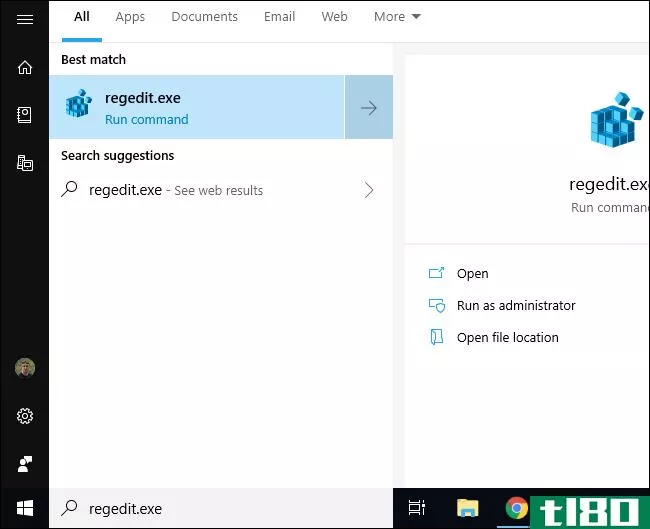
在左窗格中导航到需要修改的任何键。你会知道你需要去哪里,因为你试图申请的注册表黑客的说明会告诉你。
在Windows10上,您也可以只复制粘贴一个地址到注册表编辑器的地址栏,然后按Enter键。
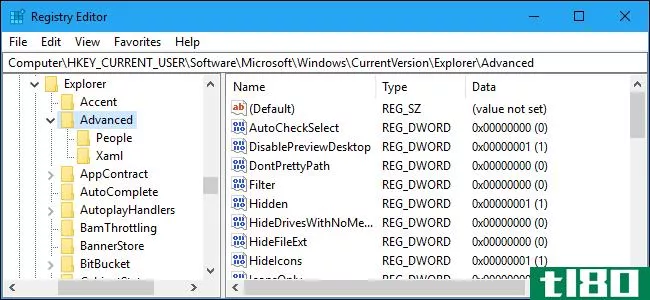
要更改值,请在右窗格中双击该值并输入新值。有时,您需要创建一个新值右键单击右侧窗格,选择需要创建的值的类型,然后为其输入适当的名称。在其他情况下,可能需要创建新的键(文件夹)。注册表黑客会告诉你你需要做什么。
你完了。您可以单击“确定”保存更改并关闭注册表编辑器。有时您需要重新启动电脑或注销并重新登录,才能使更改生效,但仅此而已。
这是所有执行注册表黑客包括你现在已经打开注册表编辑器,找到你想要改变的值,并改变了它。

您还可以通过下载并运行.reg文件来编辑注册表,其中包含运行时应用的更改。您应该只下载并运行来自您信任的源的.reg文件,但它们是文本文件,因此您可以右键单击它们并在记事本中打开它们。
更好的是,你可以**自己的注册表黑客文件。一个.reg文件可以包含多个不同的设置,因此您可以创建一个.reg文件,当您运行Windows PC时,该文件会自动将所有您喜欢的注册表破解和配置调整应用到它。
一些很酷的注册表黑客让你试试
我们写了大量的注册表黑客。以下是我们的一些最爱:
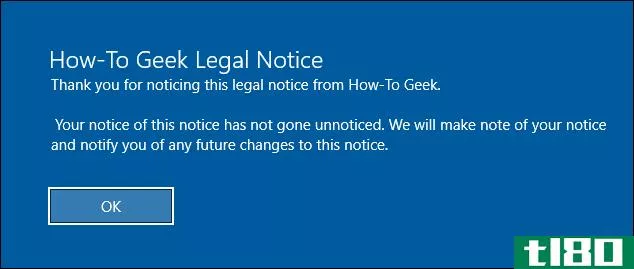
- 登录时显示消息:您可以使Windows在有人登录到您的电脑时始终显示消息。
- 启用Windows Defender的秘密垃圾软件阻止程序:在Windows 10上,Windows Defender自动扫描后台的恶意软件。如果您更改注册表设置,它也可以保护您免受“潜在不需要的程序”(pup)的影响。
- 清理杂乱的上下文菜单:您可以通过注册表手动从桌面上或文件管理器中杂乱的上下文菜单中删除条目。
- 将任何应用程序添加到桌面的上下文菜单:您可以将任何应用程序添加到桌面的上下文菜单。右键单击桌面并选择条目以快速启动它。
- 将“用记事本打开”添加到所有文件的上下文菜单中:如果您经常在记事本中查看各种类型的文本文件,请在每个文件中添加“用记事本打开”选项,以加快速度。
- 阻止其他用户帐户关闭你的电脑:你可以通过应用这个注册表黑客来阻止你电脑上的特定用户帐户关闭它。
- 阻止用户帐户运行特定应用程序:使用注册表,可以阻止其他Windows用户帐户在系统上运行特定应用程序。
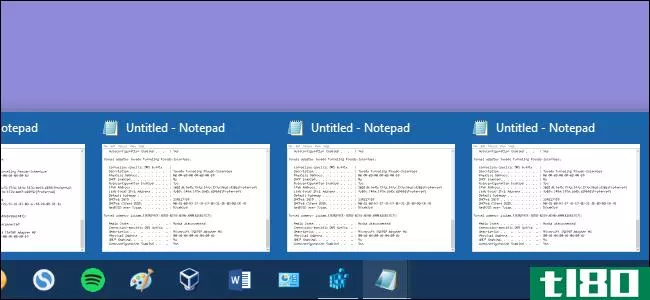
- 使任务栏按钮始终切换到最后一个活动窗口:这是我个人的最爱。在Windows7和Windows10上,如果有多个窗口打开,单击任务栏按钮通常会显示该应用程序所有打开窗口的缩略图列表。LastActiveClick黑客只需单击一下,就可以打开该应用程序的最后一个活动窗口,从而在切换窗口时节省了一次单击。您仍然可以将鼠标悬停在任务栏图标上以查看其打开窗口的预览。
- 禁用Windows10的锁屏:如果你不喜欢刷掉平板电脑风格的锁屏,想在每次开机、注销或锁定电脑时都看到传统的登录屏幕,那么这个注册表黑客就适合你了。它是为windows8创建的,但仍然适用于windows10的最新版本。
- 将“取得所有权”添加到上下文菜单:在Windows上,文件由用户“拥有”。如果您是一个经常更改文件所有权的高级用户,可以在上下文菜单中添加一个“获取所有权”命令来加快这一过程。
- 禁用窗口的Aero Shake最小化:只要使用此设置抖动窗口的标题栏,就可以阻止Windows 7或Windows 10最小化所有打开的窗口。
- 在windows10上恢复旧的音量控制:如果你错过了windows7风格的音量控制,这个注册表黑客会在windows10上恢复它。
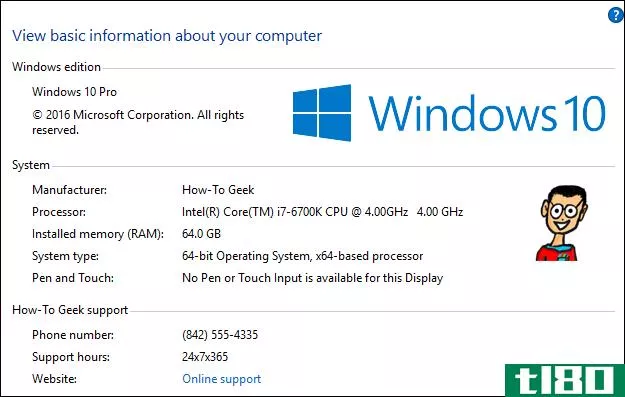
- 更改你的电脑的**商名称:你可以把你自己的名字放在**商字段,这是特别酷,如果你建立自己的电脑。你甚至可以添加自己的标志。
- 在Windows 10上从这台电脑中删除“3D对象”文件夹:不喜欢在这台电脑下看到新的“3D对象”文件夹吗?这个注册表黑客会删除它。
- 在Windows 10上从这台电脑中删除文件夹:如果愿意,还可以从“这台电脑”视图中隐藏“桌面”、“文档”、“下载”、“音乐”、“图片”和“视频”文件夹。
- 在Windows10上从文件资源管理器中删除OneDrive:如果您不想在Windows10上使用OneDrive,此注册表黑客将从文件资源管理器中删除其文件夹。
- 禁用“磁盘空间不足”检查:厌倦了Windows在你电脑上的磁盘空间不足的问题吗?您可以通过注册表禁用检查。例如,如果Windows出现问题并不断警告您通常隐藏的恢复分区,这一点尤其有用。
- 阻止Windows将“-Shortcut”添加到新快捷方式:要删除新快捷方式名称中的“-Shortcut”?干得好。
- 在Windows 7上禁用SMBv1以确保安全:出于安全原因,旧的SMBv1文件共享协议现在在Windows 8和Windows 10上默认禁用。出于商业网络兼容性的原因,Windows7默认情况下仍然启用了它,但是为了提高安全性,您可以禁用它。
在过去,我们已经介绍了许多其他有用的注册表黑客。如果你想在Windows上调整一些东西,只需执行一个快速的web搜索,很有可能你会发现一个注册表黑客告诉你怎么做。
- 发表于 2021-04-04 23:18
- 阅读 ( 185 )
- 分类:互联网
你可能感兴趣的文章
5 facebook限制和烦恼(以及如何解决)
... 2caprine(windows,linux,mac):一个更好的桌面信使 ...
- 发布于 2021-03-13 01:28
- 阅读 ( 267 )
完整的恶意软件删除指南
... 最新版本的AdwCleaner捆绑程序的问题,列出服务,注册表问题,恶意快捷方式,浏览器重定向,等等。例如,如果您使用Chrome,则与浏览器相关的所有问题都将列在下拉菜单中。从那里你可以隔离恶意扩展等等。 ...
- 发布于 2021-03-14 00:00
- 阅读 ( 246 )
什么是树莓皮,你能用它做什么?
想知道更多关于树莓皮电脑的信息吗?你来对地方了!在本周真正有用的Podcast中,我们来看看Pi是什么,设置Pi有多容易,a给你一个小的味道,你可以用它做什么。 ...
- 发布于 2021-03-21 16:49
- 阅读 ( 186 )
如何用googlepay给某人汇款
...任何人与谷歌支付帐户。 相关报道:什么是谷歌支付,你能用它做什么? Note: Before we get started, you should know that you can only send money from a debit card or your Google Pay balance. It does not work with credit cards. 首先,在你的iPhone或Android设备上...
- 发布于 2021-04-01 00:28
- 阅读 ( 233 )
什么是谷歌支付,你能用它做什么?
现在每个人的口袋里都有一部智能**,所以用它来支付东西是有道理的。这就是谷歌支付(googlepay)等移动支付平台的用武之地。不过,谷歌支付远不止这些。我们会解释的。 谷歌在2020年底重新推出了谷歌支付,随之而来的是...
- 发布于 2021-04-01 07:45
- 阅读 ( 203 )
如何从命令提示符编辑windows注册表
Windows和许多第三方应用程序在注册表中存储设置。如果你想编辑注册表,有几种方法可以做到。下面是如何从命令提示符编辑Windows注册表。 在我们开始之前,在进行任何编辑之前,备份注册表和计算机是很重要的。一个错误...
- 发布于 2021-04-02 01:30
- 阅读 ( 145 )
如何启用或禁用windows 10的安全登录
...说明更忙。如果您想走风景优美的路线,但要避开Windows注册表,请使用此方法。 同时按“Windows”和“R”键(Windows+R)启动运行命令。将出现一个小弹出窗口。“类型”理学硕士(不带引号),然后单击“确定”按钮(或按回...
- 发布于 2021-04-03 01:50
- 阅读 ( 141 )
如何删除windows上的chrome扩展“由企业策略安装”
...展通常可以删除,但不幸的是,并不总是通过修改Windows注册表来删除。下面是方法。 首先,启动Chrome,键入chrome://扩展到打开Omnibox,然后按Enter键。 在页面顶部,将“开发人员模式”切换到“打开”位置。这使您可以查看有关...
- 发布于 2021-04-03 16:45
- 阅读 ( 209 )
什么是微软sway,我能用它做什么?
...多的叙述设备,而不仅仅是一张又一张的幻灯片。 有人能用吗? 任何人都可以使用Sway,如果他们注册了一个免费的微软帐户。拥有office365的用户也可以使用Sway。免费版和office365版之间有一些区别,但它们主要是在管理端,允...
- 发布于 2021-04-04 00:13
- 阅读 ( 240 )
当你关闭或注销windows时,到底会发生什么?
...操作都会进入干净的注销窗口。例如,用户帐户的Windows注册表配置单元的内容通常存储在内存中。当您注销时,它们将保存到磁盘。下次登录时,它们将重新加载到内存中。 如果您刚刚注销,Windows将返回“登录”屏幕,以便您...
- 发布于 2021-04-04 05:00
- 阅读 ( 212 )